
Diventa uno degli strumenti di ricerca preferiti dagli utenti di Internet, dove di solito fanno milioni di query ogni pochi minuti. Google si è evoluto nel corso degli anni, ma mantenendo la sua estetica, che rimane la stessa ma con qualche piccola sfumatura.
Fare una query oggi è possibile con quasi tutti i dispositivi, che si tratti di un computer, un telefono, un tablet e persino delle Smart TV. Avere un browser varrà la pena, oltre ad avere una connessione Internet, aspetto fondamentale per connettersi a qualsiasi pagina della rete di reti.
È probabile che ti sia mai capitato di non avere il motore di ricerca in spagnolo, questo perché l'hai cambiato inavvertitamente e senza saperlo. ti mostriamo come cambiare la lingua di ricerca di google in pochi semplici passaggi, sia nella versione web che sul cellulare.
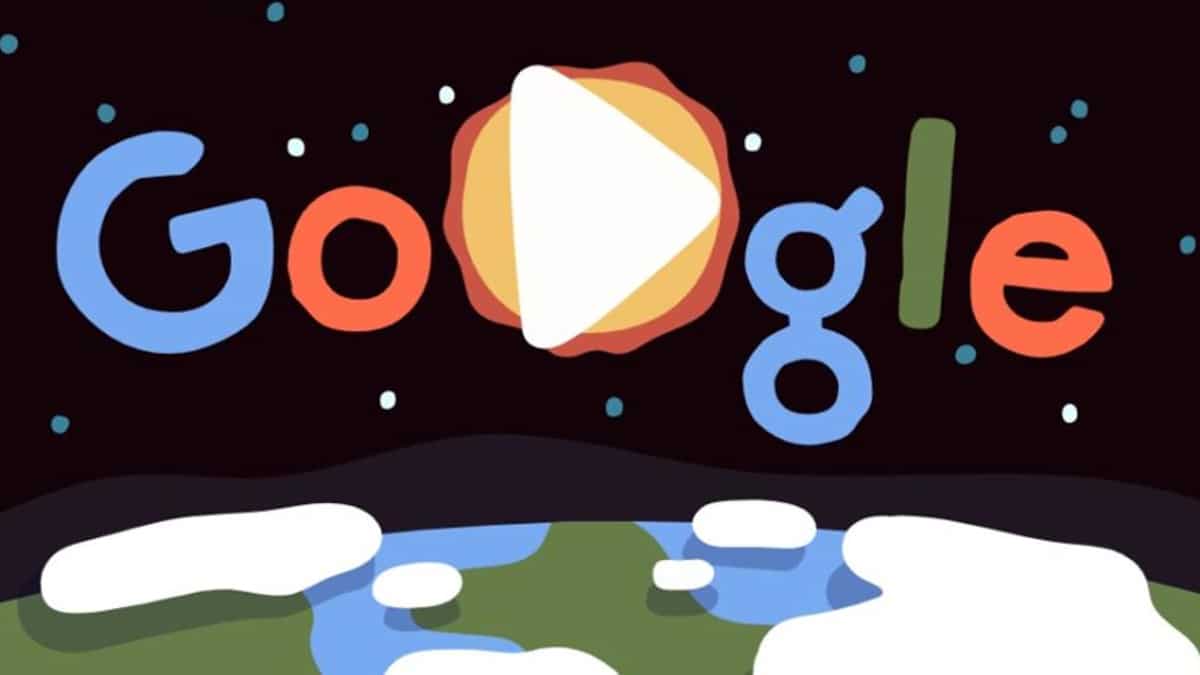
Verifica che non si tratti di malware
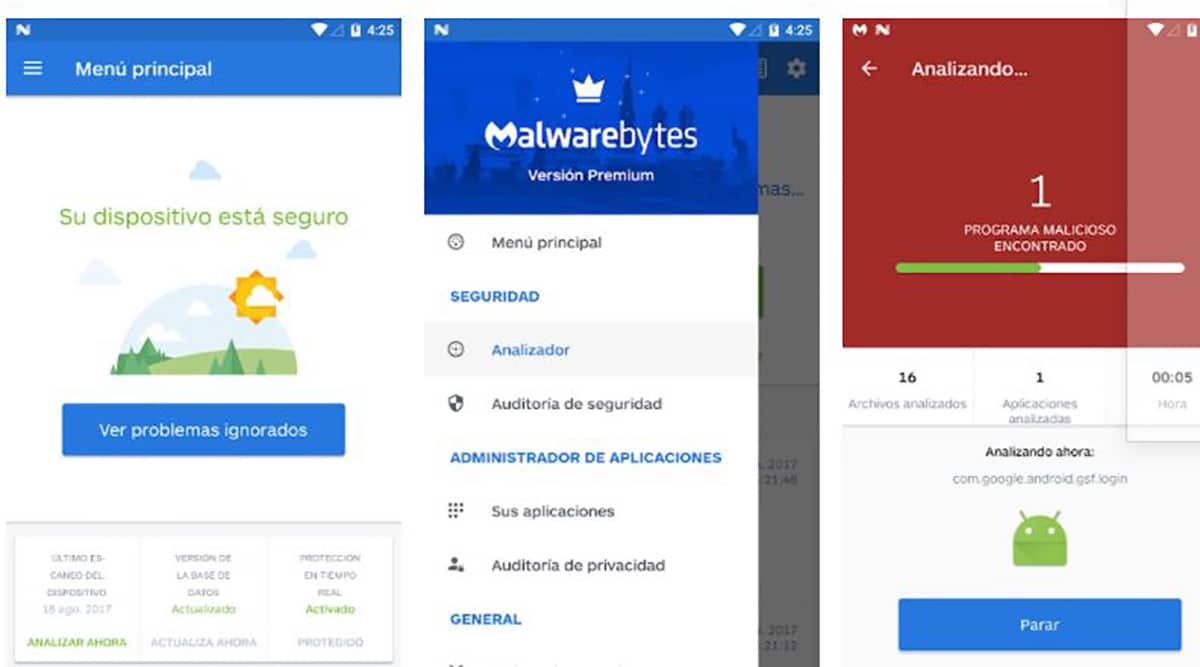
Di solito succede in occasioni che non sono colpa tua, anzi di tanto in tanto malware, questo accade a causa della visita di pagine conosciute come "non sicure". Se di solito riceviamo un messaggio di avviso, la cosa migliore è che passiamo rapidamente i diversi strumenti per la sua disinfezione.
Succede spesso sui computer, anche se non tanto sui telefoni cellulari, soprattutto quando cambiamo la lingua, veniamo reindirizzati a un'altra pagina e con essa la home page è cambiata. È sempre consigliabile passare uno strumento con cui pulire il computer o il telefono stesso.
Hai strumenti gratuiti come AVG Free (antivirus) per computer e telefoni, nonché strumenti come Malwarebytes Mobile Security, quest'ultimo per rimuovere il malware. In Windows, ad esempio, è disponibile Malwarebytes., è anche un programma che rimuoverà malware, adware e altro.
Cambia la lingua del motore di ricerca di Google
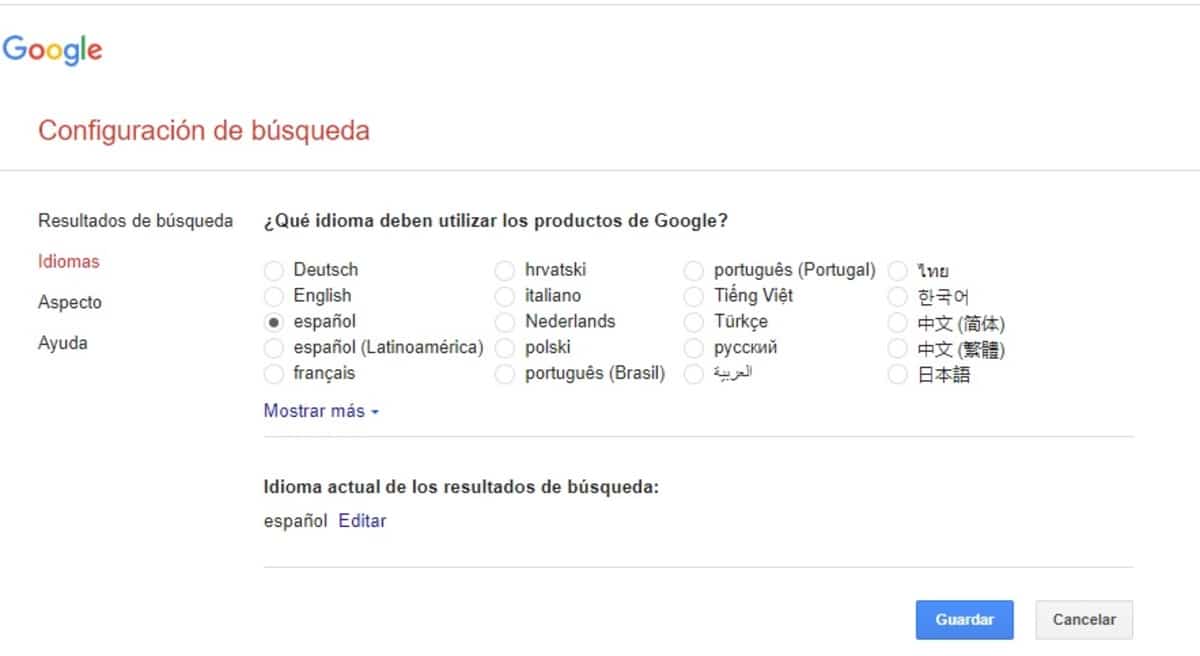
Per impostazione predefinita, il browser sarà disponibile nella tua lingua una volta che hai deciso di installare, ad esempio, il browser Google Chrome, anche se potrebbe essere stato modificato senza il tuo consenso. La cosa migliore in questi casi è reimpostare la lingua nel motore di ricerca di Google, in particolare le sue impostazioni.
Se è stato modificato a causa di un errore, tutto apparirà nella lingua che hai scelto inavvertitamente, ma questa può essere modificata anche se è in inglese, portoghese e altre. Manualmente chiunque può cambiare la lingua del motore di ricerca di Google, ma la cosa giusta è ripristinare quella che avevi.
Per cambiare la lingua del motore di ricerca Google, Eseguire le seguenti operazioni:
- La prima cosa è accedere alla home page di Google, per farlo metti Google.com nella barra di ricerca
- Una volta che ti ha caricato, vai su "Impostazioni", si trova in basso a destra, è la sesta opzione (inclusa in altre lingue)
- Ora apparirà un menu a discesa, fai clic sulla prima opzione, si chiama "Impostazioni di ricerca"
- Dopo aver caricato una nuova pagina, fai clic su "Lingue" e scegli la lingua di "Spagnolo", se vuoi sceglierne un'altra puoi farlo e fare clic su "Salva" affinché abbia effetto
- Ti rimanderà alla home page di Google, questa volta con la lingua cambiata, se hai scelto «Inglese», tutto apparirà in questa lingua
Cambia lingua velocemente
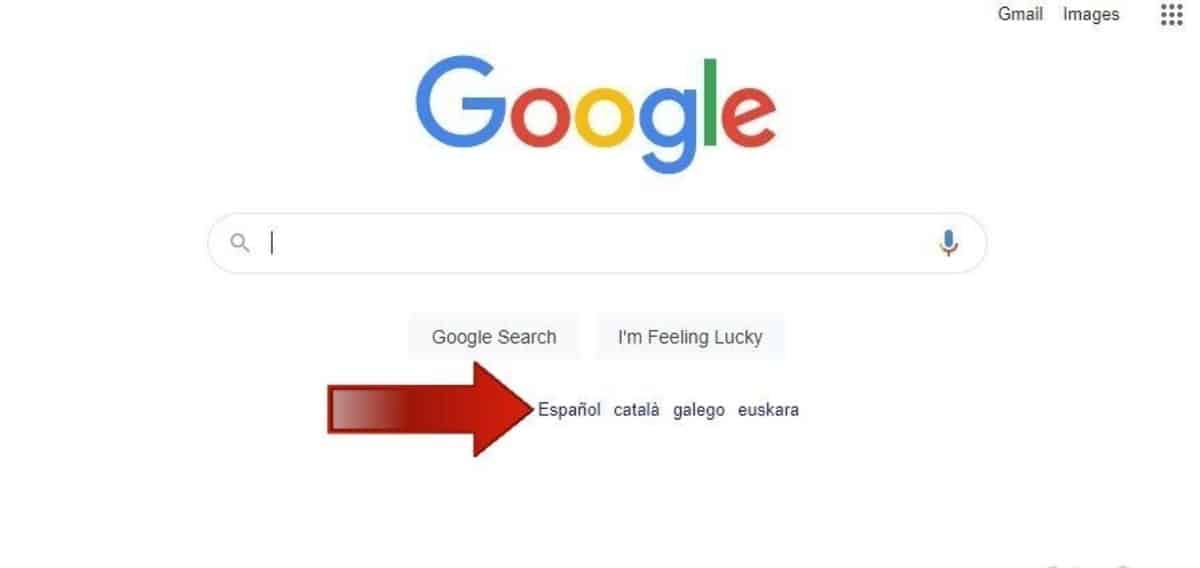
Un modo per cambiare rapidamente la lingua di Google è dalla stessa pagina motore di ricerca, tutto purché sia stato modificato accidentalmente. Se è in una lingua diversa dalla nostra, la pagina stessa ti mostrerà almeno diverse lingue a cui passare con poco più di un clic del mouse o dello schermo.
Uno dei modi rapidi per cambiare la lingua è appena sotto il box di Google, ma spiegheremo come cambiare la lingua di Google senza dover andare alle impostazioni. Questa modifica è disponibile sia nella versione web desktop e cellulare.
Segui questo passo dopo passo per cambiare la lingua in pochi secondi:
- Apri l'indirizzo Google.com nel tuo browsersia sul computer che sul cellulare
- Una volta caricato, ti mostrerà la casella di ricerca e appena sotto il messaggio "Google offers in", scegli "Spagnolo" e cambierà automaticamente in questa lingua
Questo è il metodo rapido, di solito funziona anche finché il computer o il telefono cellulare non sono infetti, se lo è, è meglio pulirlo e riconfigurarlo. Non dovremo accedere alla configurazione della pagina per poterla avere in spagnolo dalla Spagna o in un'altra lingua.
Cambia la lingua di Google su Android
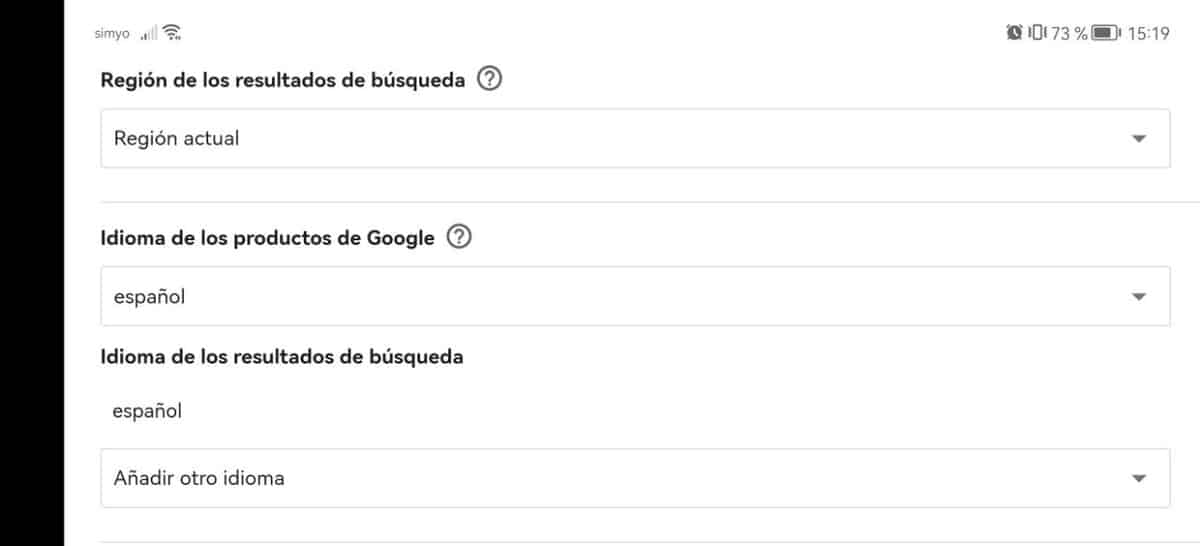
Se ti è successo sul tuo dispositivo Android, questo cambierà almeno un po' rispetto a se lo fai da un computer, ma sarà relativamente in dettaglio. Quando si tratta di cambiare la lingua di Google sul telefono, è possibile farlo in qualsiasi browser installato.
Essendo su un telefono, le opzioni vengono visualizzate e non mostrerà alcuna categoria a sinistra come nel browser Windows/Mac/Linux. Questo cambia ad esempio in Google Chrome se utilizziamo "Vista computer", dove la configurazione sarà identica a quella effettuata su un computer con Chrome.
Per cambiare la lingua di Google su un telefono Android, Eseguire le seguenti operazioni:
- Avvia il browser Google Chrome sul tuo dispositivo
- Apri la pagina Google.com o .es e attendi che si carichi completamente
- Individua "Impostazioni" in basso a destra e fai clic su di esso
- Poi clicca su "impostazioni di ricerca" e attendi il caricamento della nuova pagina
- Scorri lo schermo verso il basso fino a trovare "Lingua dei prodotti Google", scegli "Spagnolo" e fai clic su "OK" per salvare le modifiche e il gioco è fatto
In questo caso, per cambiare la lingua di Google devi andare su “Lingua dei prodotti Google”, opzione che compare sui dispositivi mobili. Per farlo apparire completamente come su un PC, scegli "Vista computer" nelle impostazioni del browser ed esegui il passaggio come se fosse un PC.